Flatsome là một trong những giao diện phổ biến hàng đầu hiện nay, được tích hợp nhiều thành phần giúp việc thiết kế website trở nên nhanh chóng hơn. Trong bài viết này, chúng tôi sẽ hướng dẫn bạn cách sử dụng giao diện Flatsome để bạn có cái nhìn rõ hơn về nó.
Hướng dẫn sử dụng giao diện Flatsome
Mỗi website thường có ba phần quan trọng: Header, Footer, và nội dung chính của trang. Trong đó, Header và Footer luôn cố định, còn nội dung trang luôn nằm ở vị trí trung tâm.
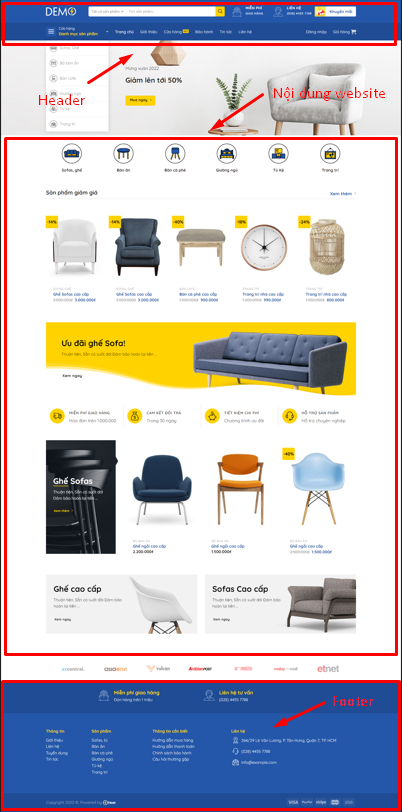
Phần 1: Khu vực Customize trên giao diện Flatsome
Để bắt đầu tùy chỉnh, bạn nhấn chọn Customize (Tùy biến) để truy cập vào khu vực này.

Khi sử dụng khu vực này trên trang WordPress mặc định, bạn không có nhiều lựa chọn để tùy chỉnh. Tuy nhiên, với Flatsome, bạn có thể thực hiện nhiều chỉnh sửa hơn cho website của mình.
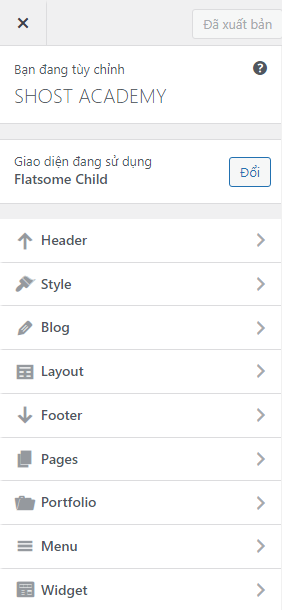
- Header: Khu vực này cho phép bạn tùy chỉnh và thay đổi nhiều hơn cho phần đầu trang của website.
- Style: Thay đổi màu sắc, bo tròn của nút, kiểu chữ, kích thước chữ và màu nền cho lightbox.
- Blog: Quản lý hiển thị các bài viết, chỉnh sửa bố cục chung của blog, sắp xếp và làm nổi bật các bài viết.
- Layout: Điều chỉnh các loại bố cục, chiều rộng nội dung, giao diện sáng-tối và màu nền cho website.
- Footer: Tương tự như WordPress mặc định, bạn có thể chỉnh sửa phần chân trang với Widgets, mã HTML, màu chữ và màu nền.
- Pages: Tùy chỉnh các bố cục mẫu cho trang WordPress.
- Portfolio: Chỉnh sửa phần trưng bày thành tích của công ty hoặc doanh nghiệp.
- Menu: Tạo các liên kết nội bộ trong website.
- Widget: Thêm các tính năng vào Sidebar, Footer của website.
Phần 2: Sử dụng UX Builder trong giao diện Flatsome
UXBuilder là một công cụ mạnh mẽ với vô số tính năng và thành phần, giúp bạn dễ dàng thiết kế giao diện cho website của mình.
Để bắt đầu sử dụng UXBuilder, bạn thực hiện việc tạo một trang mới hoặc chọn một trang đã có sẵn trên website của bạn, nơi đã được cài đặt giao diện Flatsome. Sau đó, bạn nhấp vào Edit with UX Builder (Chỉnh sửa với UXBuilder) để truy cập vào môi trường chỉnh sửa.
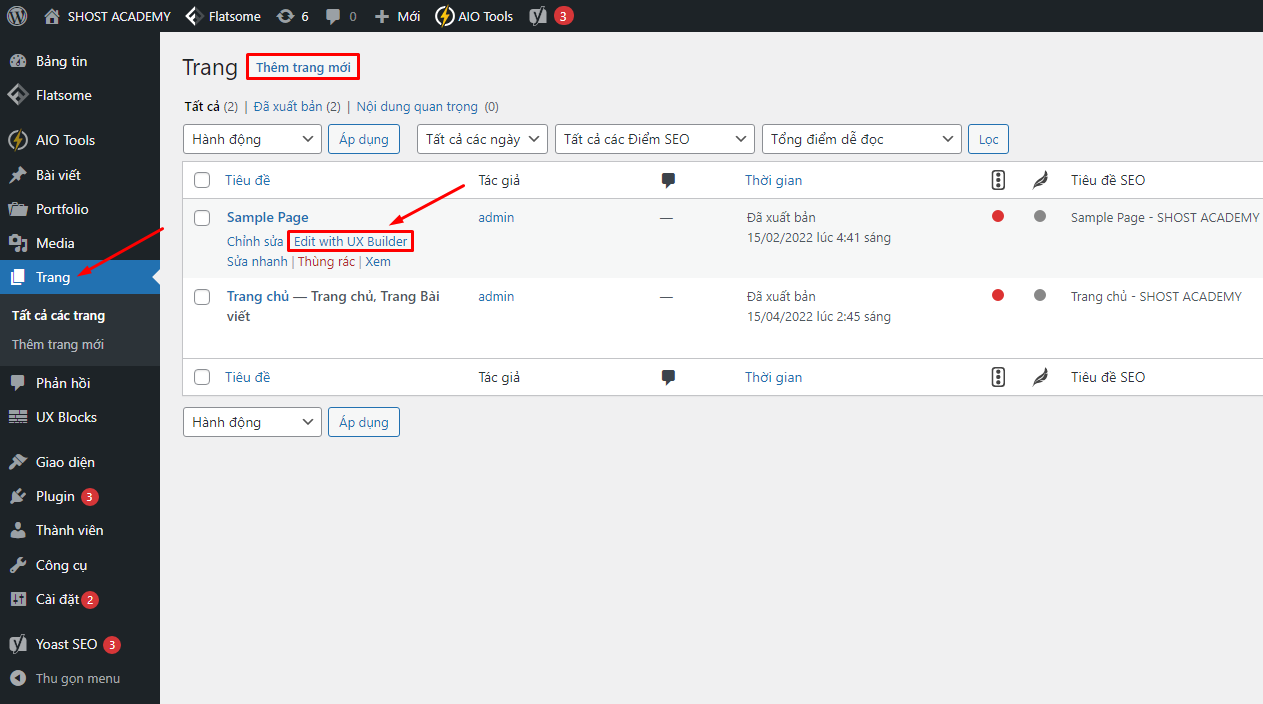
Khi đã vào khu vực Edit with UX Builder, bạn nhấp chọn Add Element để truy cập vào khu vực chứa các thành phần thiết kế cho website của bạn.
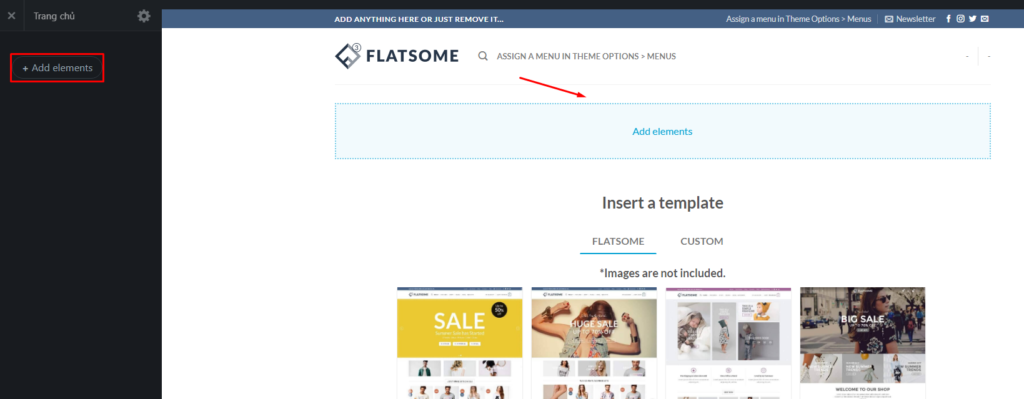
Tại thanh công cụ bên trái, bạn có thể lựa chọn các thành phần và bố cục theo ý muốn để thiết kế website của mình một cách tùy chỉnh.
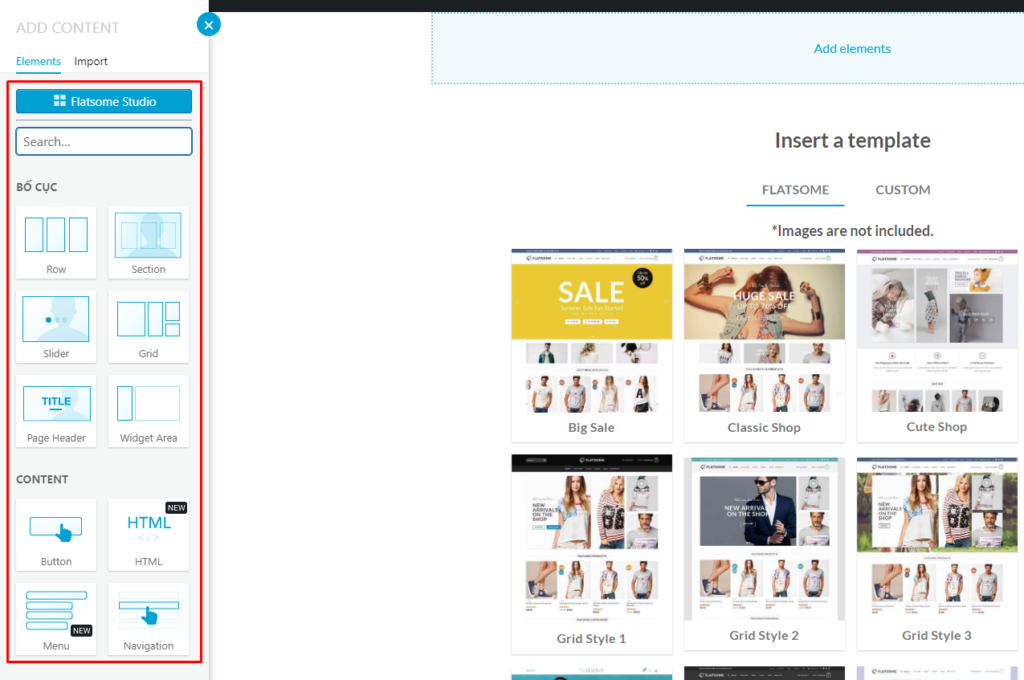
Sau khi chọn xong các thành phần, bạn sẽ được gợi ý những mẫu bố cục có sẵn trong thư viện, giúp cho quá trình thiết kế trở nên nhanh chóng và dễ dàng hơn.
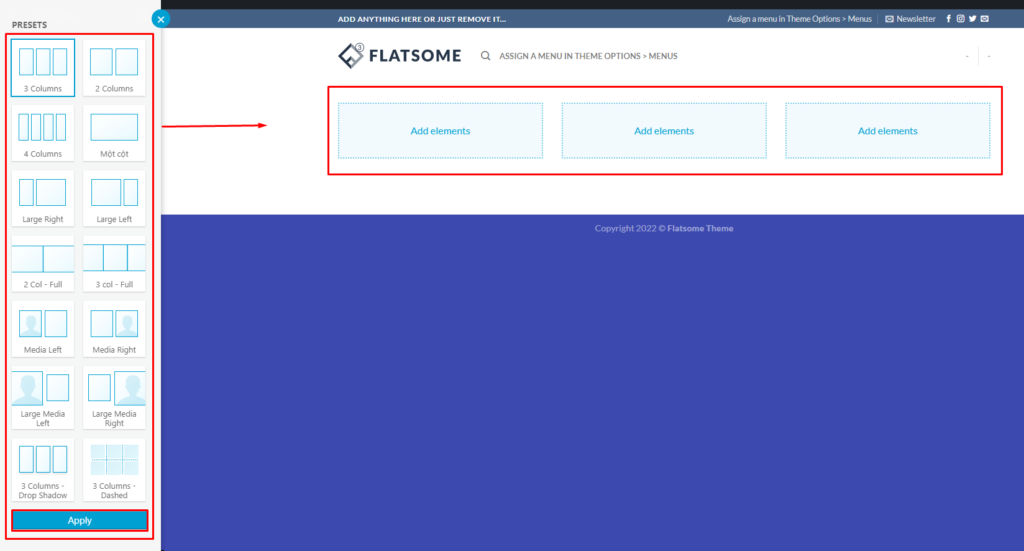
Như vậy, bạn đã thành công trong việc thêm các thành phần và bố cục vào website của mình thông qua UX Builder.
Kết luận
Bài viết này đã hướng dẫn việc sử dụng giao diện Flatsome và những khả năng mà nó cung cấp với một giao diện thân thiện, dễ sử dụng, giúp người mới dễ dàng tiếp cận. Chúc bạn thành công với quá trình thiết kế của mình.


